Phương tiện cơ bản để theo dõi inventory trong DFP là thông qua ad units. Ta sẽ học cách tạo đơn hàng Google Adsense tương ứng với các ads units thông qua giao diện DFP, thảo luận một vài cách để tổ chức inventory cũng như thảo luận các tùy chọn thuộc tính có sẵn khi tạo một đơn hàng Adsense.
Một vài định nghĩa quan trọng:
* Order: đề cập đến một trường trong DFP, nơi mà ad network, nhà quảng cáo và nhà quản lý quản lý được gán nhãn. Nói một cách khác nếu một công ty muốn mua 1 vị trí quảng cáo trên site của bạn, bước đầu tiên bạn cần phải thiết lập, tạo ra đơn hàng (order) cho họ, trên thực tế Adsense sẽ định nghĩa đơn hàng vì tất cả các line item sẽ chỉ liên quan đến Adsense.
* Line Item: là bảng phân tích về cài đặt và nhắm mục tiêu quảng cáo của đơn vị quảng cáo, ví dụ chúng ta muốn thay đổi để nhắm mục tiêu và chi tiêu quảng cáo, nó tùy thuộc vào các yếu tố như địa lý, tuổi, kích thước ad unit. Các khả năng nhắm mục tiêu sẽ vô hạn và mỗi bộ được điều khiển thông qua line item.
Một Order có thể chứa một hoặc nhiều Line Item
Các bước để tạo một Adsense Order:
B1: Login DFP, chọn Delivery
B2: Chọn New Order
B3: Nhập Name: 'Monetizemore_Adsense <space> Channel 5'
Domain: Monetizemore
Ad Network: Adsense
Channel: Channel 5
B4: Ở trường Advertise, nhập 'Google Adsense'
B5: Kéo xuống mục "New line item"
B6: Ở trường name, nhập vào tên của line time, sử dụng quy ước đặt tên "chanel number, domain, placement, size". VD: ch5_Monetizemore_atf_728x90
B7: Mục Inventory Size, chọn kích thước 728x90.
Bước 8: Chọn check: "Allow same advertiser exception" (luôn luôn click chọn option này, nếu không sẽ có rất nhiều quảng cáo không được thực hiện)
B9: Kéo xuống mục Settings, chọn Type, chọn 'Price priority' - Tham số này có nghĩa là trong tất cả các ad networkd, Adsense sẽ được chọn nếu nó đánh bại các ad networks trên giá thầu cho 1 hiển thị cụ thể
B10: chọn Start Time, End Time
B11: Ở mục Limit, chọn None
B12: Set Rate - Đây là CPM nhỏ nhất mà ad inventory cần có trước khi chạy quảng cáo, nếu bạn chọn rate là $1 Adsense sẽ không cạnh tranh với bất kỳ hiển thị nào dưới $1. Nếu ad inventory không tìm thấy thông số này, nó sẽ không hiển thị bất kể mức độ ưu tiên nào của CPM. Điều này không có hiệu lực với loại Ad Exchange
B13: Khi đã nhập Rate, click vào "set value CPM" (link kế bên chữ CPM) lúc này giá trị của CPM sẽ được tự động cập nhật
B14: Kéo xuống mục Ad Targeting. Chọn Ad Units
B15: Ở chỗ type to filter items, gõ tên tìm ad unit ch5_Monetizemore_atf_728x90 và chọn mục đó trong danh sách hiển thị (phải kiểm tra đúng tên channel, vị trí và kích thước)
B16: Click "Include"
B17: Click "Save and Upload creatives"
B18: Chọn "Third Party"

B19: Paste mã quảng cáo tương ứng vào hộp "Code snippet"

Bạn có thể lấy mã code này từ Adsense, phải luôn kiểm tra cẩn thận tên channel number, vị trí và kích thước quảng cáo. DFP cũng có thể nhận dạng như là một Google tag. Một banner màu xanh lá ở bên phải sẽ xuất hiện khi bạn xác nhận nó.
B20: Chỗ "name" nhập kích thước 728x90
B21: chọn Save - một banner màu vàng sẽ xuất hiện bên trên thông báo "The creative, 728x90 has been created"
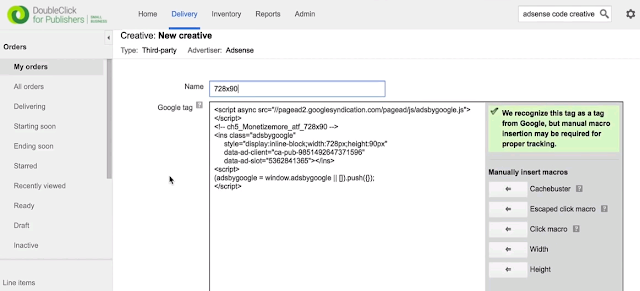
B22: Nếu bạn tạo line item lần đầu, bạn sẽ được yêu cầu click Approve. Ý tưởng setup được đề nghị là nhắm mục tiêu đến ad unit cho mỗi line item để tối ưu tốt hơn. Thêm nhiều line item trong cùng 1 đơn hàng là cần thiết. Để giám sát và tối ưu hóa tốt hơn các ad unit ở mỗi ad network, chúng tôi đề nghị tạo 1 đơn hàng ở mỗi ad network và mỗi line time trong một ad unit




Comments
Post a Comment